Laptop se smrzava prilikom učitavanja Windowsa. Zašto mi se laptop zamrzava i što učiniti. Laptop visi kada je uključen ili tijekom instalacije i podizanja čvrsto visi, Windows stalno visi kada je isključen, a laptop je u grešci
Dobar dan. Razmotrimo danas problem sa podizanje sustava Windows s kojim sam se susreo dva puta tijekom tjedna. Prvi incident dogodio se na osobno računalo, drugi na HP prijenosnom računalu. Pogledao sam na internetu, pokazalo se da je situacija sasvim uobičajena i svatko ima svoj način rješavanja. Pokušajmo svaki redom. Zapravo kako se ovaj problem manifestira. Prema riječima korisnika, rade za računalom, nikome ne smetaju, a jednog lijepog jutra, kada pokušaju uključiti računalo, ekran se zamrzne na slici" Pokretanje sustava Windows", Dok se" loptice "još uvijek ne vrte. Pokušali smo čekati 30 minuta i sat vremena, ali ništa se nije promijenilo, slika je ostala na mjestu. Što uraditi? Prvi. Moramo se u to uvjeriti problem nije u samom Windowsu... Možda su, kao rezultat napada virusa, važne sistemske datoteke oštećene i sustav ih sada jednostavno ne može pronaći. Uzmite disk s čistim operativnim sustavom i instalirajte. Ako se problem nastavi, onda problem je u hardveru.

Drugi, ono što se savjetuje je ući u BIOS i resetirati na zadane postavke. Da bismo tamo došli, pogledamo što je napisano na početnoj slici i vidimo nešto poput "Pritisnite DEL Setup BIOS". To je ono što trebamo pritisnuti par puta na tipku Delete i ući u tajanstveni svijet "BIOS-a". Prijeđimo na odjeljke i u posljednjem od njih treba biti stavka "Učitaj zadani BIOS", što nam je potrebno. Kliknite na njega, restartujte i ako je sve prošlo dobro i konačno ste vidjeli radnu površinu, čestitam problem je riješen. Za one koji nisu pomogli, idite dalje.
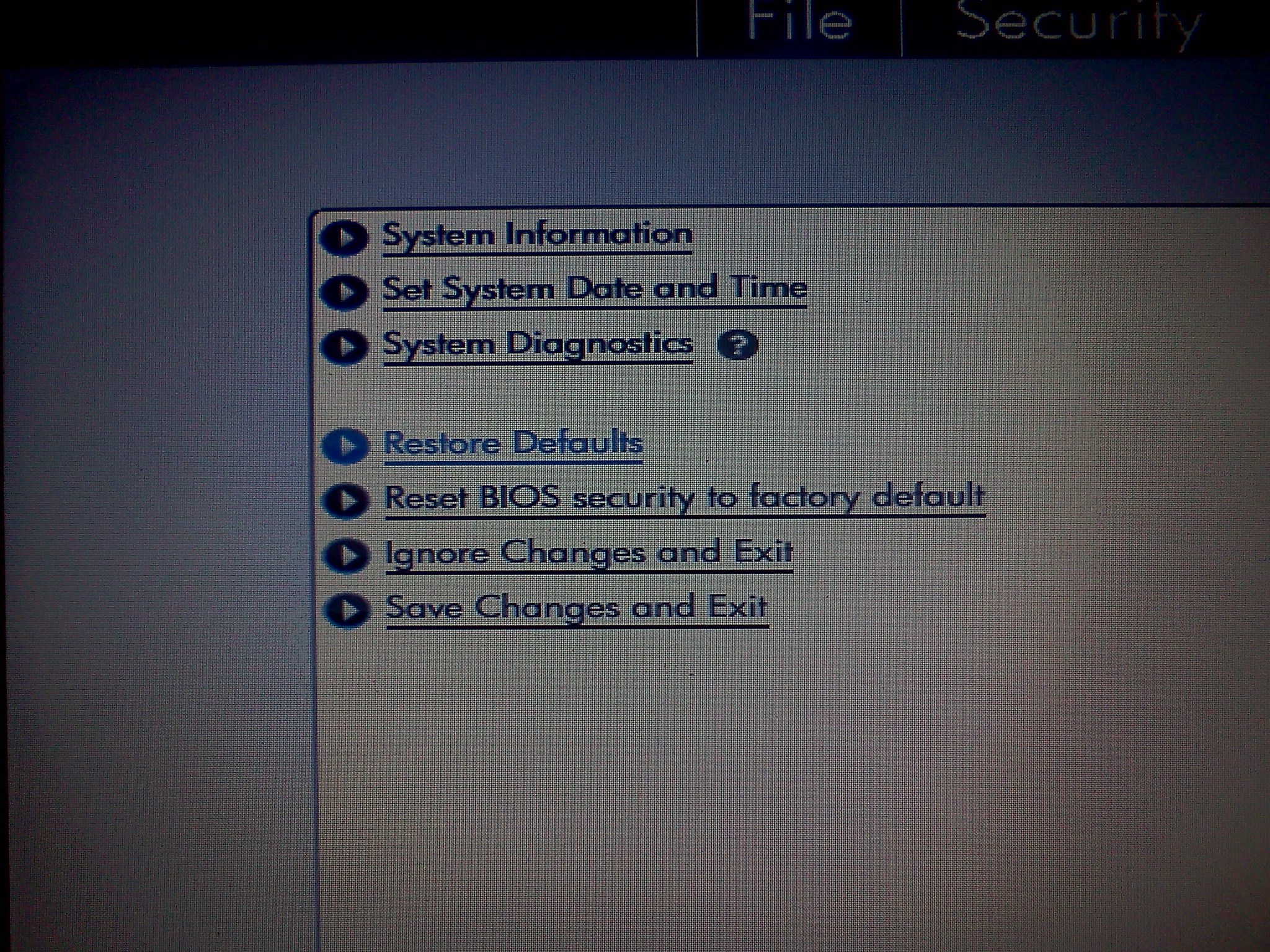
Treći, ono što nam se nudi je provjeriti naš tvrdi disk na loše sektore. To se može učiniti na nekoliko načina. Možete provjeriti HDD za markirana prijenosna računala bez napuštanja blagajne. Da biste to učinili, idite na BIOS i u prvom odjeljku nalazimo Self-test HDD. Našao? Dobro napravljeno. Kliknite na njega i provjera počinje. Ako toga nema, onda uzimamo bilo koje vanjska pohrana da li je optički disk, vanjski HDD, flash pogon, tamo zapisuje Live CD sliku ili same dijagnostičke programe i napravi multiboot flash pogon (možete pročitati o tome). Postoji mnogo dijagnostičkih programa, a najpoznatiji su MHDD i Victoria. Ako pronađemo slomljeni sektori, tada tražimo zamjenskog radnika HDD, ako nema pokvarenih i nakon ispunjavanja obje točke, računalo i dalje ne želi raditi, prijeđite na sljedeću, četvrtu metodu.
Četvrti način opet podrazumijeva "kopanje" BIOS-a, ali ovaj put ne za resetiranje, nego za ponovno nanovo. Napisao sam kako to učiniti u nedavnom članku, možete ga pročitati. Mi preuzimamo firmware s web stranice proizvođača. Kako saznati proizvođača? Pogledajte početnu sliku ili upišite model svoje matične ploče (laptop) u pretragu. Sama procedura firmvera ne traje puno vremena. Od vas će se zahtijevati da napajanje ne nestane tijekom firmwarea. Stoga je preporučljivo koristiti UPS. Flash, uključite računalo, provjerite. Ako je sada sve učitano kako treba, onda čestitam, ako nije, onda predlažem da idemo na posljednju točku.
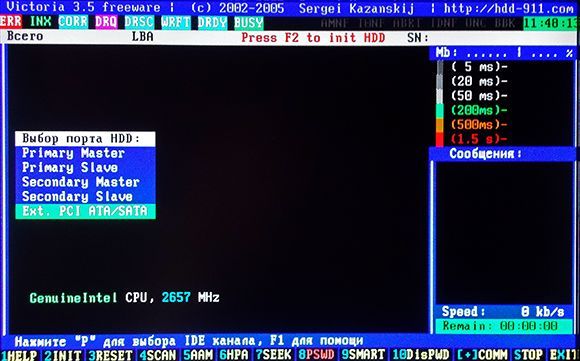
Peti ono što možete učiniti sa svojim računalom je provjeriti RAM. Budući da igra veliku ulogu pri učitavanju, jer cijeli sustav Windows datoteke kopiraju se s tvrdog diska u vaš RAM, a ako postoji neki problem u njemu, onda sustav može zaglaviti čekajući odgovor od RAM memorija... RAM memoriju možete provjeriti programom pod nazivom memtest86. Na internetu možete lako pronaći njegovu malu sliku. Zapisujemo ga na naš multiboot flash pogon i pokrećemo provjeru. Ova provjera prolazi kroz beskonačan broj krugova, pa nakon što program prođe 1 krug, ili bolje 2 (možete saznati po stavci Pass) i ako je Error = 0, onda je vaš RAM "zdrav". Ako točka pogreške nije nula, onda postoji zastoj u RAM-u. Ako postoje dvije trake, isključujući jednu po jednu, određujemo šišmiš, ako je jedna, onda ćete morati ili kupiti novu, ili je uzeti od susjeda za vrijeme provjere.
Šesti, provjerite imate li spojene uređaje, neki flash disk ili mobitel... Ili možda postoji neka vrsta diska u pogonu. Nemoj biti lijen! Provjerite! Osobno sam imao futrolu s laptopom, koja je također visila pri utovaru. Petljao sam s njim dva dana i na kraju je odluka ispala bolno smiješna. Razlog je bio spojeni usb miš. Što nisam mogao ni pomisliti. Samo sam ga slučajno isključio i problem je odmah riješen. Najzanimljivije je da je nakon povezivanja drugog miša sve dobro funkcioniralo. I za sebe sam zaključio da je prvi miš bio nered, iako je firma A4Tech.
Sedma (konačna), problem sa matična ploča... Osobno sam imao slučaj kada je korisniku također zamrznuto računalo. Onda sam probao sve, sve što sam ovdje opisao, ali ništa nije pomoglo, onda sam potpuno rastavio računalo, budući da je to bio običan stacionarni, a ne nekakav laptop. Shvatio sam matična ploča, a u području čipseta nalazi se natečeni kondenzator.

Pa, znači da sam ga promijenio, i eto Windows je pokrenut opterećenje!
Hajde da rezimiramo. Ako ste učinili sve što je ovdje opisano i nije vam ni na koji način pomoglo, onda jedini izlaz- ovo je da se obratite servisnom centru, gdje će vam biti dijagnosticirana uz pomoć posebne opreme. Naravno, za to morate platiti novac, ali kao rezultat dobit ćete potpuno funkcionalno prijenosno računalo. Sretno!
Razlog zamrzavanja prijenosnog računala kada je uključen prije ili neposredno nakon učitavanja operativnog sustava može biti:
Kvar čipseta, posebno južnog mosta, kada postoje problemi s USB priključci, zvuk, Wi-Fi modul, Bluetooth, bimetrijski skener, čitač kartica. Razlog također može biti: oštećenje elektrolitskih kondenzatora na ploči, drugih CMD elemenata, mikropukotine u PCB-u, socket blade (za stacionarna računala).
Računalo se može zamrznuti tijekom inicijalizacije biosa, ili pokretanje možda neće doći do dobrodošlice za Windows;
Računalo ili prijenosno računalo se smrzavaju nakon nekoliko minuta rada. (sekunde). Karakteristično je da se nakon smrzavanja, samogašenja, uređaj možda neće odmah uključiti dok se temperatura elemenata ne smanji;
P: Prilikom ispisa pojavljuje se poruka o pogrešci: "Aplikacija podsustava spoolera - došlo je do pogreške." Aplikacija će biti zatvorena" Pronađite ključ registra HKEY_LOCAL_MACHINE / SYSTEM / CurrentControlSet / Control / Print / Monitors Pregledajte popis potključeva. U okvir Naziv datoteke unesite opisni naziv za ovaj ključ, kao što je WindowsNTx86regkey, a zatim kliknite Spremi.
Naljepnice za francusku tipkovnicuU francuskom (Francuska) i francuskom (Belgija) rasporedu postoji neznatna razlika u rasporedu likova. Francuski je službeni jezik u 31 zemlji, koje čine zajednicu francuskog govornog područja (La Francophonie).
The Sims 4 se ne pokreće, ruši se, zamrzava, crni ekran - rješavanje problemaTo se radi ovako: Start> Upravljačka ploča> Internetske mogućnosti> Veze> LAN postavke> Poništite okvir Proxy. Isključite usmjerivač/modem na 15 minuta, također ponovno pokrenite računalo i pokušajte ponovno pokrenuti igru.
Kako uključiti računalo s tipkovniceDa biste konfigurirali uključivanje računala pomoću kombinacije tipki, morate odabrati Hot Key umjesto Bilo koje tipke. Pa, da biste ga uključili kada kliknete mišem, morate odabrati Mouse Lijevo ili Mouse Right iz izbornika.
Pogreška kmode_exception_not_handled - BSOD Plavi ekran smrti.Ako je upravljački program identificiran u poruci za provjeru grešaka, onemogućite ga ili provjerite kod proizvođača ažuriranja upravljačkog programa. Rješenje Nakon što je upravljački program identificiran u poruci na plavom ekranu, onemogućite ili ažurirajte taj upravljački program.
Windows zaslon plaviPrilično masne greške sustav datoteka može se popraviti čak i kada se operativni sustav ne pokrene, pročitajte članak "Chkdsk program".
RUKOVANO - pogreška je najvjerojatnije povezana s hardverom računala, INPUT je nepošten instalirani drajveri ili kvar računalne komponente. Ovaj problem najbolje je dijagnosticirati prema općem principu ENTER, kako je opisano u našem članku "Zašto se računalo isključuje" uz sustavnu provjeru svih komponenti.
Plavi prikaz propastiWindows 2000.
BluedisplayDeath u sustavu Windows 2000 i beta verzijama XP-a.
BlueDeath zaslon u sustavima Windows XP, Server 2003, Vista, Home Server, 7, Server 2008 i Server 2008 R2.
Watch Dogs se ne pokreće? ruši? pogreške? plavi ekran? bubice? - Rješavanje dilemaI tako je prvi paragraf piratske verzije nastao prije poluautomatskog na torentima:
Watch Dogs se ruši s pogreškom APPCRASH
Ako imate prijenosno računalo i video karticu od AMD-a, uđite u Catalyst Control Center i odaberite AMD Radeon Dvostruka grafika.
O najosnovnijem problemu kritična greška v operacijski sustav Windows - obavještava sve, osim što se s njim još nisu susreli samo početnici. Ova razlika u svijetu računala naziva se "plavim prikazom smrti". Zašto se pojavljuje ovo neslaganje i kako ga zamisliti - naš članak će vam reći sve o tome.
Odakle dolazi ovo ime?
Plavi prikaz smrti kao.
Bluedisplay windows 7 errordisplay smrt! IRQL_NOT_LESS_OR_EQUAL i. Pogreška naslova 0x0000000A.
Kad se sljedeći put pojavi plavi zaslon smrti. 0h0000000A irql_ne_manje_ili_jednako. Što uraditi?
Imam problem, naime, ne mogu ući u sustav, t.j.
Windows i kako ih pobijediti.
Nije bitno koji operativni sustav imate: Windows XP, Windows Vista, Windows 7 ili Windows 8. Svi plavi ekrani imaju zajedničku značajku i karakterističan su nagovještaj onoga što se događa sa sustavom. Prvo, shvatimo zašto se pojavljuje plavi zaslon.
BSoD Windowsi 8
Za dano na terenu
"Pisanje informacija o otklanjanju pogrešaka
”S padajućeg popisa odaberite “Mala memorija (256 Kb)”. Savjetujem vam da ostavite mapu u kojoj će mini dumpi ostati konstantni. Zadana postavka je C: / WINDOWS / Minidump. Ne obraćamo pažnju na činjenicu da je kvačica na
Kako popraviti plavi prikaz smrti na računaluPrijeđimo na sljedeći korak.
Ako imate dovoljno sreće da dobijete pristup siguran način, Moći ćete vratiti sustav. Kliknite Start-> Svi programi-> Standardno-> Usluga-> Vraćanje sustava. Odaberite godišnjicu kada je vaše računalo radilo prema očekivanjima i nastavite s vraćanjem sustava.
Zašto nakon učitavanja ultramarinskog zaslona Windows smrt, odgovor je ovdjeAko se slažete s problemom kada se pri pokretanju prijenosnog računala, umjesto običnog čuvara zaslona, iznenada pojavio takozvani ultramarinski prikaz smrti, tada, prije svega, nije prikladno paničariti i činiti nepromišljene radnje.
Ako
nakon učitavanja ultramarinskog prikaza smrti
Potpuna ponovna instalacija sustava i poštivanje svih savjeta na početku članka nedvojbeno će pomoći da se riješite previda za 100%.
Kao i kod prethodne pogreške, najučinkovitija opcija bila bi ponovna instalacija sustava, ali prvo pokušajte (ponovno) instalirati sav softver iz gornjeg odjeljka Datoteke, upravljački programi i knjižnice.
Također, primarni razlog može biti pregrijavanje komponenti ili nepravilan rad programa.
Ovdje se nećemo doticati svih suptilnosti analize raznih kodova pogrešaka, čiji je temeljni uzrok podrijetlo plavi ekran smrt, jer je ovo vrlo ogromna tema i uopće nije za korisnike računala početnike.
Smrt plavi zaslonUpravljačka ploča - Sustav
(ili odmah
Moj komp
—
Svojstva)
–
Dodatno
–
Dizanje i oporavak
–
Parametri
Kada se Windows pokrene, ruši se na indigo zaslonAutor: Osorkon 20.09.2006 - 10:34
Zapravo, na stranici podrške za XP koju ste odredili jasno je napisano:
To može biti zbog nedostatka ventilacije ili neispravnog ventilatora ili radijatora.
Što znače kodovi grešaka
U nastavku su neki uobičajeni kodovi pogrešaka. Iako vam možda neće dati konkretne razloge zašto vaše računalo nije uspjelo, pomoći će vam dati opću ideju.
Prijenosno računalo HP pavilion g6-2165sr. Dvije video kartice se mogu zamijeniti. Pokrenem lanser, pritisnem tipku "Igraj" i plavi zaslon smrti izleti van. Štoviše, počeo je letjeti kad sam kupio igru. Također sam nesvjesno stavio video karticu za igru u "Postavke za promjenjivu grafiku" vlastitog prijenosnog računala.
Što učiniti ako se pojavi plavi zaslon smrti.Sigurnost. Ovaj BSo D se može primijetiti prilično često prilikom testiranja sposobnosti novonastalog operativnog sustava. To se radi samo ako nema druge prilike za otkrivanje kvara sustava. Osim toga, plavi prikaz smrti, umjetno uzrokovan, neće prikaz informacija prikladnih za korisnika.
Oblivion se ruši na zaslonu pokretanja.Najvjerojatnije se računalo onesvijestilo u trenutku spašavanja. Kao rezultat, postoji očuvanje, ali je nerealno koristiti ga, obnoviti i njega. U ovom slučaju, rješenje bez presedana je učitavanje prethodnog spremanja.
p.s. Zbog ovih stvari koristim mod koji spašava svake 2 minute. igre (spremi u tri utora.
Laptop ne dobiva hranuNo, bez obzira koja tehnika ima svoje ograničenje, stoga su glavni razlozi kvara vanjske jedinice prenaponski udari, rad s neispravnim pogonom i mehanička oštećenja, na primjer, padanje prijenosnog računala. Također, s vremena na vrijeme dolazi do prekida unutar kabela i kvara na konektoru.
Neuspjeh
Pokrenut će se samo osnovni servisi i samo će osnovne funkcije raditi. Za referencu: ovaj način rada dostupan je u svim operacijskim dvoranama. Windows sustavi(od Windows XP do Windows 7).
Mnogo je puta kada je potreban ovaj način pokretanja, to je kada je sustav zaražen virusima.
To se može ispraviti uz minimalno poznavanje elektronike. Na internetu nije teško pronaći opsežne upute s ilustracijama.
Samo naslovi tipkovnice ne rade.
Možda vam samo desni naslov numeričke tipkovnice ne funkcionira.
Zašto zaslon prijenosnog računala treperi i svijetli, odgovor je ovdjeRazličite smetnje na monitoru također mogu ukazivati na to da su arktički most ili video kartica postali neupotrebljivi. Ove komponente se smatraju prilično pouzdanim, pa postaju neupotrebljive, prema narudžbi, samo kao rezultat pregrijavanja.
Sve dileme prijenosnih računala ASUS K61IC (12)Problem sa instaliranje SSD-a na laptopu! Intel Solid-State Drive, 520 serija, 120 Gb kapaciteta SSDSC2CW120A310 Zadnji Bios firmware nije pomoglo! Bios vidi SDD...
Čitač kartica vidi South Dacota karticu kada je umetnete, ali laptop traži formatiranje diska, memorijska kartica radi, testirana na drugim računalima.
Windows zaslon plaviOvo nije ENTER.
Nazvao sam čarobnjaka, on kaže - srušio se datotečni sustav (C :), što znači novo formatiranje i ponovna instalacija. Pa ipak, kada
Plavi zaslon pri podizanju sustava WindowsWindows u upravljačkom programu ili softveru.
PAGE FAULT Indiana NEPAGED AREA
-
traženi podaci nisu u memoriji (na primjer, sustav traži tražene podatke u straničnoj datoteci, ali ih ne nalazi). Obično je povezano s hardverskim kvarom (neispravna memorija), neusklađenošću s datotečnim sustavom, greškom usluge sustava ili antivirusa.
Smrt plavi zaslonCTRL + ALT + DEL. Bilo je dosta različitih varijacija ovog zaslona: na primjer, umjesto općeprihvaćenog opisa pogreške, moglo bi postojati nešto sasvim drugo; također, umjesto natpisa "Windows" u starom pravokutniku mogli bi biti natpisi "Sustav ne reagira", "PAŽNJA!", naziv aplikacije ili virusa itd.
Watch Dogs se ne pokreće? ruši? pogreške? indigo ekran? bubice? - Rješavanje dilemaWindows, još uvijek morate staviti isdone.dll u C: / Windows / SysWOW64 /
Obavezno zamijenite postojeće datoteke (ali napravite sigurnosnu kopiju izvorne datoteke).
Ponovno pokrenite vlastito računalo.
2) Druga opcija, ako greška nije nestala
Windows plavi prikaz smrtiU prozoru je na samom kraju. Ćelije izgledaju otprilike ovako: "0x0000008e". Ova ćelija se može snimiti i nakon ponovnog pokretanja sustava (ako je problem nestao), možete, iz radoznalosti, vidjeti što je bio osnovni uzrok kvara.
Plavi prikaz smrti, greška DRIVER_IRQL_NOT_LESS_OR_EQUAL i.Za Windows XP, sve je još otprilike Start → Postavke → Upravljačka ploča → Sustav → Napredno → Pokretanje i oporavak → Postavke → Greška sustava.
U ovom trenutku Windows prestaje s radom, a ponovno pokretanje je jedinstven način za ponovno pokretanje operativnog sustava.
Najčešći Windows pogreške koji uzrokuju pojavu plavog zaslona zbog sljedećih problema:
Plavi zaslon pri podizanju sustava WindowsIzvršite nehotično ponovno pokretanje."
Plavi zaslon pokretanja sustava Windows - kodovi pogrešaka
Kada imate plavi prozorčić, na njemu se uvijek nalazi šifra za nadzor. U nastavku dajemo neke kodove grešaka, s njihovim tumačenjem. Nadamo se da će ovo definitivno pomoći ukloniti plavi zaslon kada se Windows pokrene.
BSoD Windows 8Dodatno
”
;
U palubi
"Pokreni i vrati
»Pritisnite tipku
"Parametri
…”;
U dijaloškom okviru
"Pokreni i vrati
„Morate poništiti okvir
“Izvršite automatsko ponovno pokretanje
”;
Zašto je zaslon smrti Windowsa plav nakon učitavanja, odgovor je ovdjePregrijavanje može potaknuti probleme. Pregrijavanje može oštetiti južni ili sjeverni most. Kao što praksa pokazuje, pregrijavanje se pojavljuje ako je sustav hlađenja prljav i ventilator ne radi ispravno.
Watch Dogs se ne pokreće? Izleti? Usporava li se? Plavi ekran? Nedostaju teksture? - Rješavanje dilemaWIN + PAUSE / BREAK ili klikom desni ključ miša na ikonu "Moje računalo" i odaberite "Svojstva" -> Napredne postavke sustava -> kartica "Napredno" -> u stupcu "Pokretanje i oporavak" kliknite "Opcije" -> poništite opciju "Izvrši nenamjerno ponovno pokretanje".
Plavi zaslon. Provjera diska ili prikaz smrti?Ali ako se ipak odlučite dobrovoljno shvatiti zašto imate tako plavi zaslon, onda morate zapisati šifru pogreške sljedeći put kada se pojavi plavi ekran smrti i početi tražiti na internetu.
Ako ste naišli na takvu grešku, onda sam uporan da je netko drugi već imao.
Smrt plavi zaslonOznačavanje neispravnih uređaja može puno pomoći
razglednice
, koje za provjeru koriste profesionalci, omogućuju brzo i jednostavno prepoznavanje neispravnog uređaja.
Pada na plavi zaslon kada se Windows pokreneSP
Autor: CbIP 18.09.2006 - 16:25
Iskreno potvrđujem - komp nije moj, ne znam što ispisuje, ali evo još nešto na što sam naišao:
http://support.microsoft.com/default.aspx?scid=kb;en-us;817789
Ali ovo je za Windows 2003...
O! Postoji za Khryushku: http: // podrška.
Zašto se plavi zaslon pojavljuje na prozorimaDrugi temeljni uzrok je kvar vaše mreže u stanu. Preopterećenje, loše ožičenje ili neispravan produžni kabel mogu biti krivci. Dijagnozu možete postaviti premještanjem računala u drugu prostoriju.
Softver
Pomozi mi da razmislim o problemu, inače stvarno želim igrati.
Znam zašto moja greška može izaći na vidjelo, ali to nisu razlozi
Plavi zaslon .. To je poteškoća s OS-om. Raspoloženje i sve će biti ok. Kakav bih aranžman ubrao vlastitu bukvu? %
Što učiniti ako se pojavi indigo prikaz smrti.Na sl. Ovo je plavi ekran pogreške smrti s kodom koji je tehnički ispravan - STOP ćelije 0x000000F4.
Također se koristi kratka notacija, s odbacivanjem nula nakon 0x - 0x F4.
Igra se ruši na indigo zaslon
Što ako se pojavi plavi zaslon smrti?Nesumnjivo treba napomenuti da kada je pumpa zaglavljena, umnožena struja elektromotora dovodi do njegovog okretnog zagrijavanja, do temperature paljenja benzina u spremniku. U slučaju 1 sumnje na zaglavljivanje, morate odmah isključiti paljenje.
Problem s praktičnom mehanikom je suho trenje.
Watch Dogs se ne pokreće, smrzava, ruši, ultramarin zaslon, neće se instaliratiCatalyst i na kartici označite potvrdni okvir pored AMDDualGraphics, samo što trebate isključiti ovu funkciju, prema zadanim postavkama potvrdni okvir je označen.
Nizak FPS ili performanse
Maksimizirati
nastup u Watch Dogs
morate promijeniti postavke.
Laptop ne prima strujuUSB priključci
Ako dođe do kvara prilikom povezivanja vanjskih USB uređaja (flash disk, miš, kamera itd.), prijenosno računalo možda neće reagirati na njih ili ih neće pronaći ("Uređaj nije prepoznat"). - Južni most nije neuredan - U jedinstvenim slučajevima, sami konektori su pokvareni
Problemi s prikazom prijenosnog računala
Crni zaslon se pojavljuje kada se Windows pokreneWindows.
Zatim će vam biti ponuđen izbor kopije operativnog sustava, to je kada je na računalu instaliran ne jedan, već nekoliko operativnih sustava, trebate odabrati koji želite vratiti, a zatim pritisnite tipku .
Zašto tipkovnica ne radi na laptopu? Mi rješavamo problem!Najčešće se vlasnici prijenosnih računala suočavaju s ovom posebnom zamkom. Pa zašto tipkovnica na prijenosnom računalu možda ne radi? Postoje neke od najčešćih okolnosti koje će biti obrađene u ovom članku.
Uzroci kvara i njihovo rješenje
Zašto ekran prijenosnog računala treperi i svijetli, odgovor je ovdjeAko rashladni sustav nije očišćen godinu dana, ne čudi što se istovremeno začepljuje prašinom i prljavštinom, a kao rezultat toga, hladnjak počinje loše padati. Naravno, to dovodi do vrlo ozbiljnih posljedica.
Sve složenosti prijenosnih računala ASUS K61IC (12)Dobar dan, registar ima problem s diskom. Odbija snimiti DVD diskove, odnosno snimanje je u tijeku, ali samo se disk na kraju ispostavi da je prazan. V…
Mnogi korisnici susreću se s problemom kada im se računalo zamrzne kada je uključeno. Ova situacija je poznata gotovo svima. Često se može lagano zamrznuti, što usporava performanse računala i čini rad na njemu nezgodnim. Ali postoje i ozbiljniji slučajevi kada se računalo može potpuno zamrznuti, kako kažu, čvrsto.
Ako vam se računalo zamrzne kada ga uključite: RAZLOZI
Postoji mnogo razloga zašto se prijenosno računalo ili računalo mogu smrznuti tijekom pokretanja. Može se razlikovati nekoliko njih:
- preopterećena memorija zbog koje se računalo zamrzava kada se uključi;
- ogroman broj programa koji se pokreću kada se uređaj pokrene;
- virusi i druge štetne aplikacije;
- RAM je ozbiljno opterećen;
- upravljački programi koji su pogrešno instalirani ili ne rade ispravno;
- pregrijana video kartica, glavni procesor ili druge komponente;
- problemi koji se odnose na napajanje.
Prije nego počnete otklanjati kvar, morate ga točno dijagnosticirati i utvrditi razloge zbog kojih se uređaj može smrznuti.
VIRUS

Prvo morate ponovno uključiti računalo kako biste ga skenirali na prisutnost virusnih programa. Da biste to učinili, možete koristiti antivirusni program i skenirati cijelo računalo njime. Kada sumnjate u učinkovitost antivirusnog programa instaliranog na vašem računalu, možete ga ponovno instalirati i koristiti pouzdaniju opciju za Windows.
Popis najboljih antivirusnih programa sastavlja se svake godine i objavljuje na globalnoj mreži. Ako verzija zaraze virusom nije potvrđena, a računalo se i dalje zamrzava i spontano se ponovno pokreće, tada treba redom provjeravati hardver.
KVAR HARDVERA

Možete odmah početi provjeravati hardver testiranjem stanja "RAM-a". Morate otvoriti "Upravitelj zadataka". Količina slobodne memorije koja je navedena u odjeljku "Fizička memorija" ne smije biti manja od dvadeset posto ukupne. Kada je manje slobodne memorije, tada morate povećati razinu RAM-a ili kontinuirano pratiti kako bi se aplikacije koje nisu potrebne za rad isključile. Njihovo uključivanje i pokretanje preporučuje se u iznimno važnim slučajevima. Prisilno onemogućavanje procesa kako se računalo ne bi zamrznulo provodi se kroz "Upravitelj zadataka".
KVAR U OS
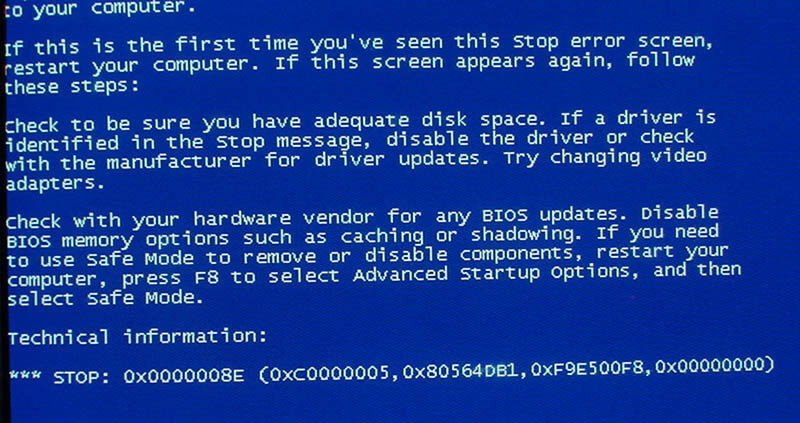
Ako nema nedostatka "RAM-a", tada bi uređaj mogao čvrsto visjeti zbog kvara u operacijskom sustavu. Kako biste spriječili zamrzavanje uređaja, možete pokušati vratiti OS putem izbornika Start. Ako novo uključivanje nije promijenilo situaciju, tada je normalno učitavanje svih programa u ovom slučaju moguće tek nakon što se sustav ponovno instalira. U tom slučaju jamči se da će se pokretanje sustava odvijati bez problema.
PREGRIJAVANJE

Situacije u kojima se video kartica ili procesor pregrijavaju uobičajeni su računalni problem, a posebno u prijenosnim računalima. Zbog toga se može zamrznuti i može potrajati više od minute da se problem riješi. Želja proizvođača za kompaktnim dimenzijama rezultira činjenicom da uređaji postaju vrlo osjetljivi na vanjske temperature. Zbog toga se računalo često može smrznuti tijekom ljetne sezone. Za praćenje temperature nakon uključivanja možete koristiti posebne softverske aplikacije koji su dostupni na Internetu. Takvi programi omogućuju praćenje kako se temperaturni režim mijenja na glavnim komponentama uređaja. Kao rezultat toga, moguće je točno utvrditi kakav napon hardverskog dijela konvergira sa smrzavanjem, kao i ponovnim pokretanjem.
Ti stalno laptop se smrzava? Niste sigurni što učiniti ako vam se laptop zamrzne? Ne biste trebali gubiti ni minutu, odmah se obratite stručnjaku. Samo pravovremena stručna pomoć može vam jamčiti kvalitetno i pouzdano funkcioniranje vašeg prijenosnog računala u budućnosti. Nažalost, često nakon određenog vremenskog razdoblja postaje nemoguće otkloniti kvar. Zato vam toplo preporučujemo čim to primijetite laptop se smrzava, to treba pokazati majstorima. To može uvelike olakšati i ubrzati proces oporavka. Dođi k nama! Naše osoblje vam uvijek rado pomaže!
Naše servisni centar bavi se servisiranjem prijenosnih računala svih marki i modela. Imamo visoko kvalificirano osoblje. Koristimo samo najsuvremeniju i posebnu opremu koja nam omogućuje da u najkraćem mogućem roku izvršimo dubinsku dijagnostiku (imamo je apsolutno besplatno), kao i složene restauratorske zahvate. Kvaliteta naše usluge ugodno će vas iznenaditi!

Prosječna cijena 2500 + 990 rubalja.

1500 rubalja

Besplatno je

Budući da prijenosno računalo ima prilično složen dizajn i mehanizam, nemoguće je samostalno odrediti golim okom zašto je laptop zamrznut i što učiniti. Na temelju nekih vanjskih znakova kvarova mogu se napraviti samo pretpostavke.
Razlozi zašto laptop visi.
Uglavnom, dva su glavna razloga zašto vam se laptop smrzava pri učitavanju ili samo tijekom rada. Ovaj:
1. pregrijavanje mehanizma.
2. pojava pogrešaka u radu operacijskog sustava, u upravljačkim programima i drugim programima, aplikacijama.
U prvom slučaju, važno je obratiti pozornost na to kada se točno dogodi kvar: prijenosno računalo se smrzava tijekom instalacije i kada je uključeno ili tijekom igre. Ovo treba pratiti. Ako primijetite da se netbook općenito zamrzava tijekom igranja, preporučujemo da instalirate sljedeće programe: Aida 64, Everest, HWMonitor. Treba ih koristiti za praćenje temperaturnih fluktuacija. Pokrenite rad ovih programa i nastavite igrati dok se laptop ponovno ne zamrzne. Zatim zatvaramo igru i razmatramo očitanja. Ovaj proces ima za cilj utvrditi kada i zašto dolazi do prekomjernog zagrijavanja.
Odlemljenje video čipa i njegov kvar - to je vrlo često pravi uzrok takvih problema. Očitavanje temperature za ovu komponentu, kao i za procesor, je 80 stupnjeva (ako uzmemo u obzir očitanja za Aidu 64.). Kada se uređaj zagrije na takvu temperaturu, prijenosno računalo se kvari, usporava i visi. Za tvrdi disk, ovo ograničenje temperature je 60 stupnjeva. Nakon takvog pregrijavanja korisnik može početi primjećivati da Windows 7 stalno visi na prijenosnom računalu.
Ako primijetite da vaš prijenosno računalo povremeno se zagrijava, morate izvršiti sljedeće radnje:
- Prvo očistite rashladni sustav od prljavštine i prašine, a zatim zamijenite termalnu pastu.
- Ako to ne pomogne, najvjerojatnije je vaš video čip, procesor ili tvrdi disk u kvaru. To će biti moguće sa sigurnošću reći tek nakon dijagnoze.
U drugom slučaju, u takvim čimbenicima treba tražiti razloge zašto prijenosno računalo visi i što učiniti.

1. Možda u vašem slučaju prijenosno računalo visi tijekom pokretanja i kada je uključeno zbog preopterećenja tvrdog diska (90% -99% informacija). Pokušajte ga očistiti. To može pomoći u uklanjanju smrzavanja.
2. Imate viruse u svom uređaju. Provjerite jesu li pronađeni, uklonite ih. Šteta sistemske datoteke Jedan je od najčešćih razloga zašto se laptop smrzava kada se isključi ili uključi.
3. Moguće je da se u vašem slučaju prijenosno računalo zamrzne pri uključivanju zbog grešaka u operativnom sustavu. Treba ga ponovno instalirati i problem će najvjerojatnije nestati.
Naš servisni centar, zauzvrat, uvijek rado pomaže i otklanja razne probleme s funkcioniranjem vašeg prijenosnog računala, uključujući i kada tipkovnica na prijenosnom računalu pokvari. Sve to radimo brzo, učinkovito, po povoljnim cijenama. Stoga, ako vas zanima pitanje: zašto laptop kvari i što učiniti, samo dođite do nas!
Nekoliko savjeta što učiniti ako vam se laptop smrznuo!
1. Držite Ctrl + Alt + Delete, nazovite upravitelja zadataka, isključite program, nakon čega visi.
2. Pritisnite i držite tipku za uključivanje.
3. Vadimo bateriju i vadimo kabel za napajanje (opasno je da OS otkaže).
 Zašto se plavi ekran uključuje na iPhoneu Plavi ekran na iPhoneu 5s što učiniti
Zašto se plavi ekran uključuje na iPhoneu Plavi ekran na iPhoneu 5s što učiniti Sve što trebate znati o Apple Music
Sve što trebate znati o Apple Music Kako postaviti iPhone kao nov od nule - detaljne upute
Kako postaviti iPhone kao nov od nule - detaljne upute